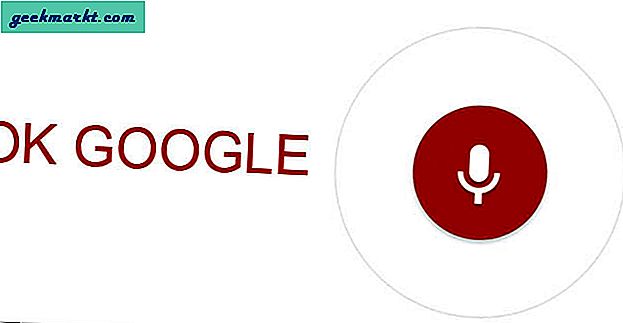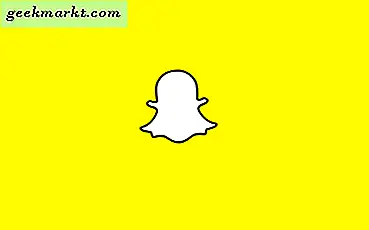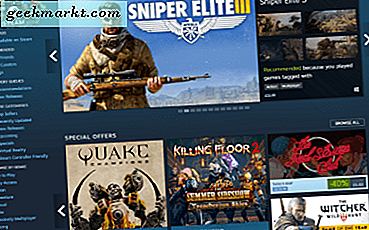
Hvis du er en PC-spiller, er Steam trolig din beste venn. Ikke bare er det en fin måte å organisere alle spillene dine, den har også fantastisk salg, administrerer DLC, mods og tilbyr et forum og aktivt fellesskap for hvert spill den har. Hvis du er ny til Steam eller er en returspiller, vet du hvordan du skal vises offline i Steam? Jeg vil dekke det og noen andre fine triks også. Alle vil gjøre tiden din på spillplattformen mer produktiv!
Steam er først og fremst en spillplattform, men det har et sosialt element. Det er ikke så påtrengende som Facebook eller så irriterende som Snapchat skjønt. I stedet gir den sosiale siden deg muligheten til å leke med venner for å danne samarbeidsprosjekter, raids eller hva du vil.
Som en del av vår Dampdekning har vi satt sammen dette tipset med grunnleggende tips og triks for å bruke Steam. Den er designet spesielt for nybegynnere eller returbrukere, og gir noen ideer om ting du kan gjøre med Steam for å gjøre livet enklere.
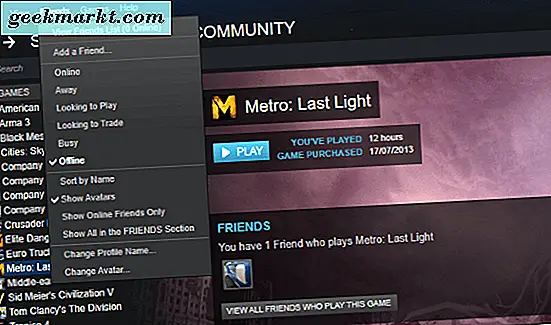
Hvordan vises offline i Steam
Hvis du vil spille i personvern for en stund, kan du. Mens venner som spillet er fantastisk, noen ganger vil du ha litt alene alene for å hengi seg til et skyldig hemmelig spill eller bare for å spille alene for en stund. Vanligvis, når du er logget inn i Steam, viser du som online til dine Steam-venner. Du kan endre det hvis du vil.
- Åpne Steam og velg Venner fra toppmenyen.
- Velg Offline fra rullegardinmenyen.
Når Steam plukker opp endringen, bør du nå vises som offline til alle i vennelisten din. I svært travle tider kan dette ta noen minutter å oppdatere av en eller annen grunn, men vil til slutt vise deg som offline.
Legg ikke-damp spill til biblioteket ditt
Du kan også bruke Steam til å administrere dine andre installerte spill også hvis du vil. Det vil ikke fungere for hvert spill, men de fleste AAA-spill vil fungere. Hvis en annen spillportal har et salg, men du vil fortsatt at Steam skal styre alt eller du vil spille med venner, kan du.
- Åpne Steam og velg Spill fra toppmenyen.
- Velg Legg til et ikke-dampspill til mitt bibliotek.
- Velg spillet / spillene fra listen og merk av i boksen ved siden av de du vil legge til i Steam.
Hvis du nettopp har kjøpt et spill, men ennå ikke har installert det, kan du legge til koden til Steam og bruke den gjennom plattformen.
- Åpne Steam og velg Spill fra toppmenyen.
- Velg Aktiver et produkt på damp.
- Velg Neste i popup-vinduet og bekreft deretter T & C.
- Legg til serienummeret i det neste vinduet. Tillat Steam å gjenkjenne koden.
- Last ned spillet gjennom Steam som vanlig.
Sikkerhetskopier lagre spillene dine
Jeg fant ut den vanskelige måten at selv om Steam sier at det sikkerhetskopierer spillene dine, gjør det ikke det for alle spill. Noen spill tillater heller ikke Steam-sikkerhetskopier eller bare ikke fungerer. Så du kan tenke at lagre spillene dine er trygge, men de kan ikke være. Heldigvis kan du også sikkerhetskopiere dine egne lagre spill.
- Åpne damp og gå til biblioteket ditt.
- Velg spillet du vil sikkerhetskopiere.
- Høyreklikk og velg Lag opp spillfiler.
- Sett destinasjonen i popup-boksen.
Du kan bruke en annen harddisk eller til og med OneDrive hvis du er en Windows-bruker. Hvis det oppstår diskfeil eller om nødvendig å gjenoppbygge PCen, mister du ikke spillsparene dine og kan gjenoppbygge biblioteket ditt raskt.
Flytt damp til en annen stasjon
Hvis du nettopp har investert i en ny SSD og vil flytte Steam-installasjonen for å få mest mulig ut av den ekstra hastigheten, kan du. Det er ikke så greit som det kan være, men kan gjøres. Du kan bare flytte spillene dine hvis du foretrekker det, men jeg synes det er mer tidy å flytte hele pakken.
- Avslutt damp og naviger til dampinstallasjonsmappen.
- Kopier SteamApps og Userdata-mappen til den nye stasjonen.
- Avinstaller Steam fra den gamle stasjonen.
- Installer en ny kopi av damp på den nye stasjonen.
- Kopier SteamApps og Userdata-mappen til den nye Steam-installasjonsmappen.
- Start damp og logg inn.
Dine spill skal vises i biblioteket ditt og være klar til å spille. Noen må kanskje installere avhengigheter først, men skal fungere fint. Hvis et spill gir deg problemer, høyreklikker du på det, velger Egenskaper, kategorien Lokale filer og velger Verifiser integriteten til spillfiler.